Effektive Möglichkeiten zum Neuordnen von Beiträgen in WordPress
Veröffentlicht: 2022-06-30Es scheint sehr einfach zu sein, Beiträge in WordPress neu zu ordnen! Wenn Sie jedoch Posts neu anordnen möchten, werden Sie auf ein Problem stoßen. Das Problem ist, dass WordPress Beiträge immer in umgekehrter Reihenfolge anzeigt (neueste zu älteste). Bei dieser Standardeinstellung von WordPress können Sie die Nachbestellung nicht nach Ihren Wünschen gestalten. Was auch immer, nicht schwitzen! Wie jedes andere Problem hat auch dieses eine Lösung. In diesem Artikel erfahren Sie, wie Sie Beiträge in WordPress bei voller Nachfrage neu anordnen.
Möglichkeiten zum Knacken der standardmäßigen Reverse-Post-Order von WordPress
Wir finden 3 einfache Möglichkeiten, das Problem der Neuordnung von WordPress-Beiträgen zu lösen. Lassen Sie uns sie überprüfen;
- Posts neu anordnen, indem Sie das Veröffentlichungsdatum ändern
- Verwendung der Sticky Posts-Funktion
- Erweiterte PostX-Abfragefunktion für Gutenberg
Posts neu anordnen, indem Sie das Veröffentlichungsdatum ändern
Das ist eine Lösung, aber keine richtige. Das ist wie eine Katze, die Fisch liebt, aber sich nicht die Füße nass machen will! Nun, was müssen Sie hier tun? Nichts Besonderes! Sie müssen nur das Datum Ihres Beitrags ändern. Um eine absolute Lösung zu erhalten, haben wir PostX, das Ihren Zweck auf die richtige Weise erfüllt.
Befolgen Sie die Schritte zum Ändern des Veröffentlichungsdatums
- Gehen Sie zunächst in Ihrem WordPress-Dashboard zum Post -Bereich
- Direkt unter dem Beitragstitel sehen Sie eine Schnellbearbeitungsoption . Klicken Sie darauf
- Hier erhalten Sie eine Option namens Datum, mit der Sie das Veröffentlichungsdatum Ihres Beitrags ändern können.
- Ändern Sie abschließend das Datum auf Ihr gewünschtes Datum und aktualisieren Sie Ihren Beitrag.
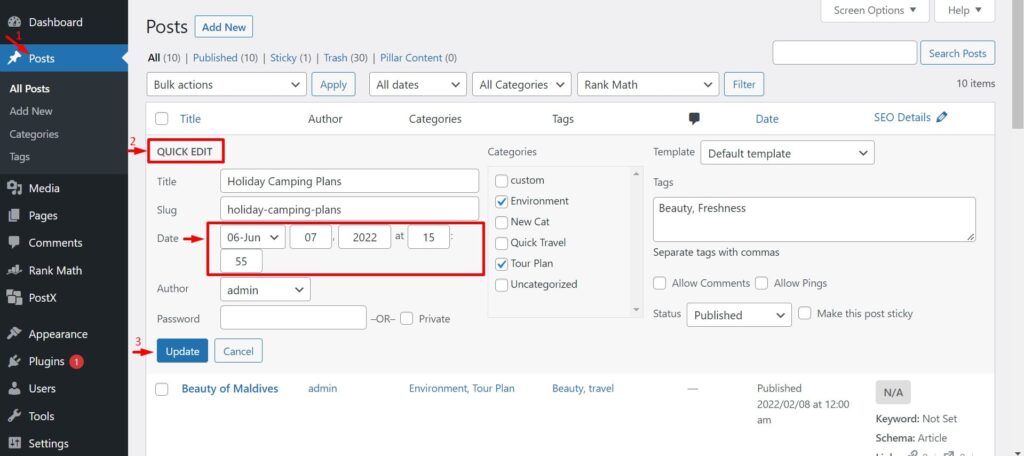
Verwendung der Sticky Posts-Funktion
Sticky Posts ist eine Standardfunktion von WordPress, mit der Sie einen bestimmten Post über allen anderen Posts anzeigen können. Angenommen, Sie haben eine Website für Buchrezensionen. Sie haben 50 Beiträge auf Ihrer Website. Darunter behandelt einer der Beiträge Rezensionen zu den 10 besten Büchern der Welt . Sie möchten den Blog zu Ihrem empfohlenen Inhalt machen und ihn ganz oben hervorheben. WordPress Sticky Posts Feature hilft Ihnen dabei, dies ganz einfach zu tun.
Befolgen Sie die Schritte zur Verwendung der PostX-Funktion
- Gehen Sie zunächst in Ihrem WordPress-Dashboard zum Post -Bereich
- Sie sehen eine Bearbeitungsoption direkt unter dem Beitragstitel, klicken Sie darauf
- Wenn Sie mit der Bearbeitung beginnen, sehen Sie die Option Status & Sichtbarkeit , öffnen Sie sie.
- Hier sehen Sie eine Option namens Stick to the top of the blog mit einer Kiste
- Aktivieren Sie das Kontrollkästchen und aktualisieren Sie den Beitrag.
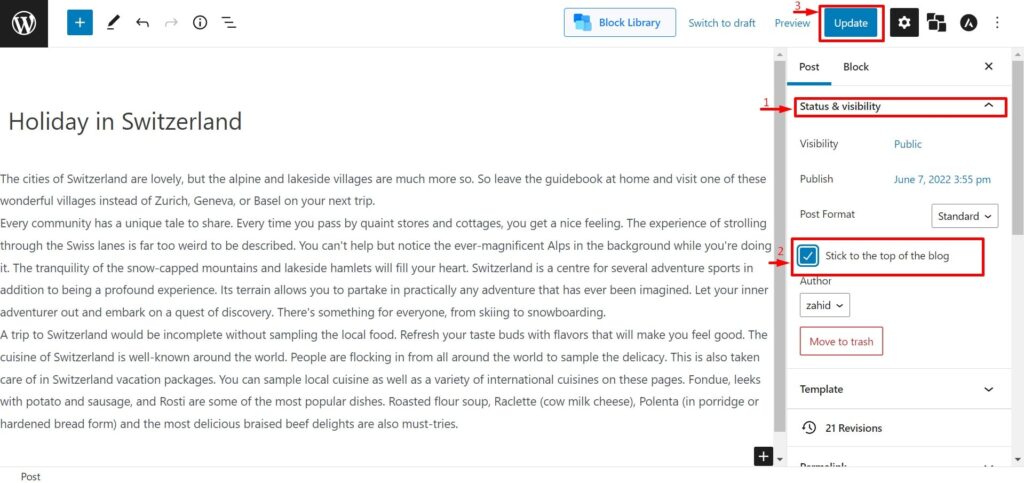
So ordnen Sie Beiträge in WordPress mit PostX neu
Da wir bereits zwei Möglichkeiten zur Neuordnung von Beiträgen in WordPress besprochen haben, können Sie dies jetzt selbst tun, indem Sie die obigen Schritte ausführen. Aber was ist, wenn Sie mehr Optionen für die Nachbestellung wünschen? Oder möchten Sie Beiträge auf einer benutzerdefinierten Startseite neu anordnen? Keine Sorge, PostX steht hinter Ihnen. Mit Hilfe dieses einzelnen Plugins können Sie nicht nur eine benutzerdefinierte Homepage erstellen, sondern diese auch nach allen wesentlichen Kriterien neu anordnen oder sortieren.
Wenn Sie also so etwas wie einen Alleskönner wollen, dann ist das PostX-Plugin die beste Wahl für Sie. Das PostX-Entwicklerteam hat eine erweiterte Abfragefunktion entwickelt, mit der Sie Ihre Posts ganz einfach neu anordnen können.
In der PostX-Vorababfragefunktion erhalten Sie eine Bestellen -nach-Option. Durch die Verwendung dieser Option ordnen Sie Posts basierend auf mehreren Kriterien neu an, darunter:
- Titel (alphabetisch) – Mit dieser Option können Sie den Beitrag alphabetisch neu ordnen. Wenn der Titel eines Beitrags beispielsweise Beginners Guideline lautet, wird er vor dem Beitrag mit dem Titel Category Settings angezeigt . Weil B alphabetisch vor C kommt.
- Datum (veröffentlicht) – Hier können Sie Beiträge in WordPress nach ihrem Veröffentlichungsdatum neu anordnen. Angenommen, wenn Sie heute einen Beitrag veröffentlichen, wird er ganz oben angezeigt als die zuvor veröffentlichten Beiträge.
- Datum (zuletzt geändert) – Mit dieser Einstellung können Sie die Beiträge nach dem Datum der letzten Änderung anstelle des tatsächlichen Veröffentlichungsdatums neu anordnen.
- Zufällige Posts – Hier wird die Post-Reihenfolge nach dem Zufallsprinzip statt in alphabetischer oder veröffentlichter Datumsreihenfolge angeordnet.
- Post In (Post nach Post-ID-Reihenfolge anzeigen) – Sie können Posts basierend auf einer bestimmten Post-ID/einem bestimmten Post-Namen neu anordnen.
- Kommentaranzahl – Sie können den Beitrag in WordPress basierend auf der Kommentaranzahl neu anordnen. Angenommen, einer Ihrer Beiträge hat mehr als 200 Kommentare, der zweite 100 Kommentare und der dritte 50 Kommentare. Sie können diese Posts basierend auf ihrer Gesamtzahl an Kommentaren neu anordnen. Sie können sie weiter in aufsteigender oder absteigender Reihenfolge neu anordnen.
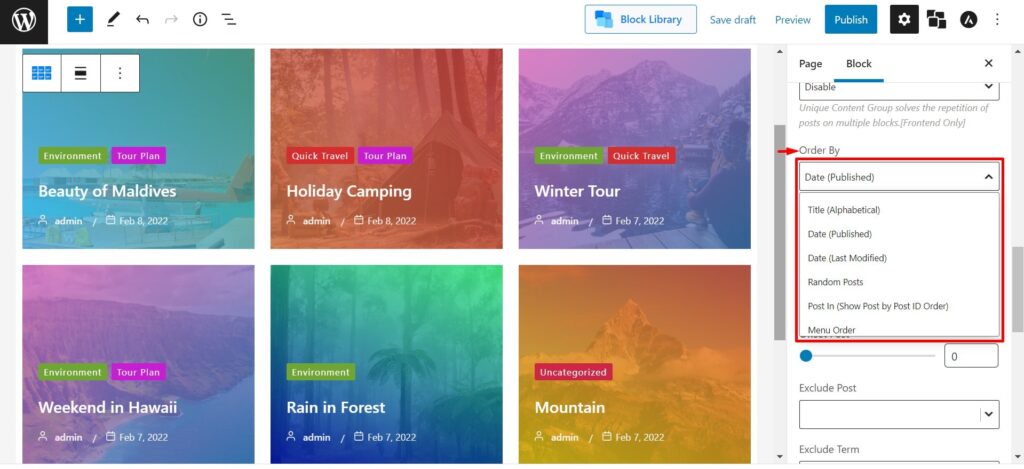
Wenn Sie die Reihenfolge der Beiträge erneut aufsteigend oder absteigend ändern möchten, können Sie dies ebenfalls tun.
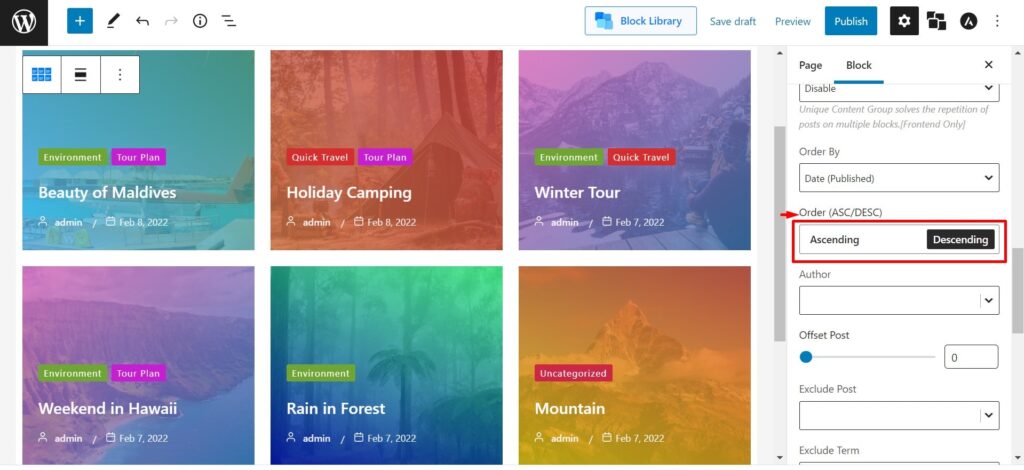
Nun, auf diese Weise können Sie Ihre Beiträge ganz einfach auf verschiedene Arten neu anordnen. Aber vielleicht möchte jemand nur die spezifischen Beiträge neu anordnen. Auch dafür hat PostX eine Lösung.
Gehen Sie zur Option Quellen , wählen Sie bestimmte Posts aus und wählen Sie dann die gewünschten spezifischen Posts aus.

Als nächstes erhalten Sie in der PostX -Schnellabfragefunktion einige schnelle Neuordnungsoptionen.
- Neueste Beiträge (Veröffentlichungsdatum) – Sie können Beiträge nach dem tatsächlichen Veröffentlichungsdatum anzeigen. Ihre letzten Posts werden oben auf Ihrer Website angezeigt.
- Neueste Beiträge (Datum der letzten Änderung) – Wenn Sie das tatsächliche Datum ändern und ein benutzerdefiniertes Datum festlegen, können Sie die Beiträge nach dem Datum der letzten Änderung sortieren.
- Älteste Posts – WordPress zeigt die Posts normalerweise in umgekehrter Reihenfolge (neu zu alt). Hier können Sie mit dieser Einstellung die alten Posts oben auf Ihrer Website anzeigen.
- Alphabetisch – Hier können Sie die Post entweder in aufsteigender (ABCDE) alphabetischer Reihenfolge oder in absteigender (EDCBA) alphabetischer Reihenfolge sortieren.
- Sticky Post – PostX bietet Ihnen hier die Möglichkeit, Sticky Posts anzuzeigen. Wenn Sie möchten, können Sie die Sticky-Posts auch ignorieren.
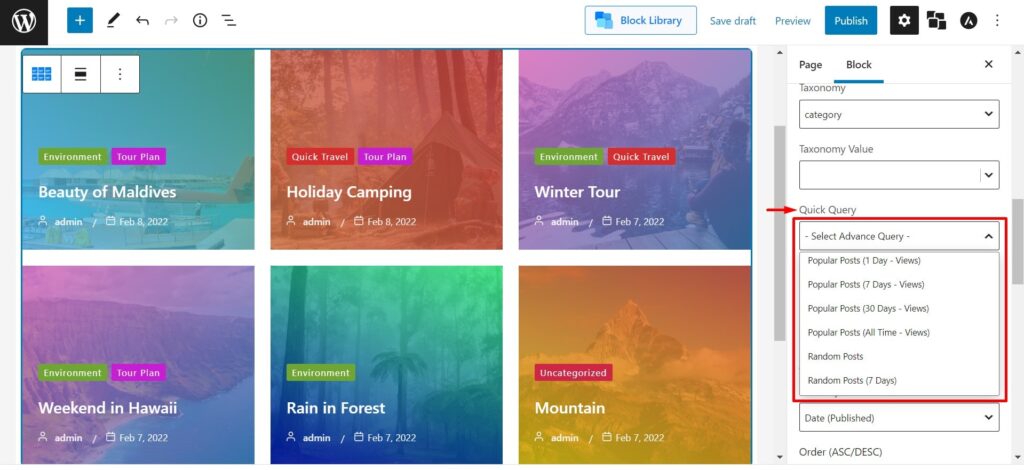
Fazit
Schließlich glauben wir, dass alle Ihre Nachbestellungsprobleme durch die PostX-Abfragefunktion gelöst werden. Um mehr über die PostX-Abfragefunktion zu erfahren, können Sie die angehängten Videos und Blogs überprüfen.
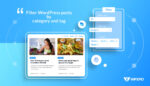
WordPress Filtern Sie Beiträge nach Kategorie und Tag
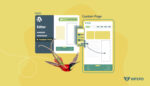
So erstellen Sie eine WordPress-Seitenvorlage im Twenty Twenty-Two-Thema

Neues Starterpaket Fein gestaltet für Sportnachrichten
![Vorstellung der PostX-Gaming-News-Vorlage [Etwas für die Gamer!] 10 Gaming News Layout Banner](/uploads/article/40073/maVVfdLgR6Np9h9R.jpg)
Einführung der PostX-Gaming-News-Vorlage [Etwas für die Gamer!]
